TUTO - Changer le mode de paiement de mon abonnement mobile depuis Mon espace zeop
Depuis Mon espace zeop, j'ai la possibilité de changer le mode de paiement de mon abonnement mobile. Chacun de mes abonnements fixe et mobile peut avoir un mode de paiement différent
Depuis Mon espace zeop, j'ai la possibilité de passer le mode de paiement de mon abonnement mobile :
- de prélèvement à paiement CB récurrent (et inversement)
- et de changer le compte de prélèvement ou la carte bancaire
Pour toute autre demande liée au mode de paiement de mon contrat mobile, je contacte le service client depuis Mon espace zeop
Le changement du mode de paiement de mon abonnement mobile sera pris en compte pour la prochaine facture.
Sommaire :
Saisie d'un compte de prélèvement
Prérequis
- J'ai accès à Mon espace zeop
- Je me suis muni de mon RIB ou de ma carte bancaire
Pour changer le mode de paiement de ma facture
- Je me connecte à Mon espace zeop avec mon identifiant et mon mot de passe
Si je ne connais pas mon mot de passe, je peux en créer un nouveau cf. TUTO - Réinitialiser le mot de passe de Mon espace zeop
Si je connais pas mon identifiant, je peux le retrouver cf. TUTO - Retrouver l'identifiant de Mon espace zeop
- Dans le menu « Mes contrats > Mobile(s) », je choisis l'abonnement mobile dont je souhaite modifier le mode de paiement
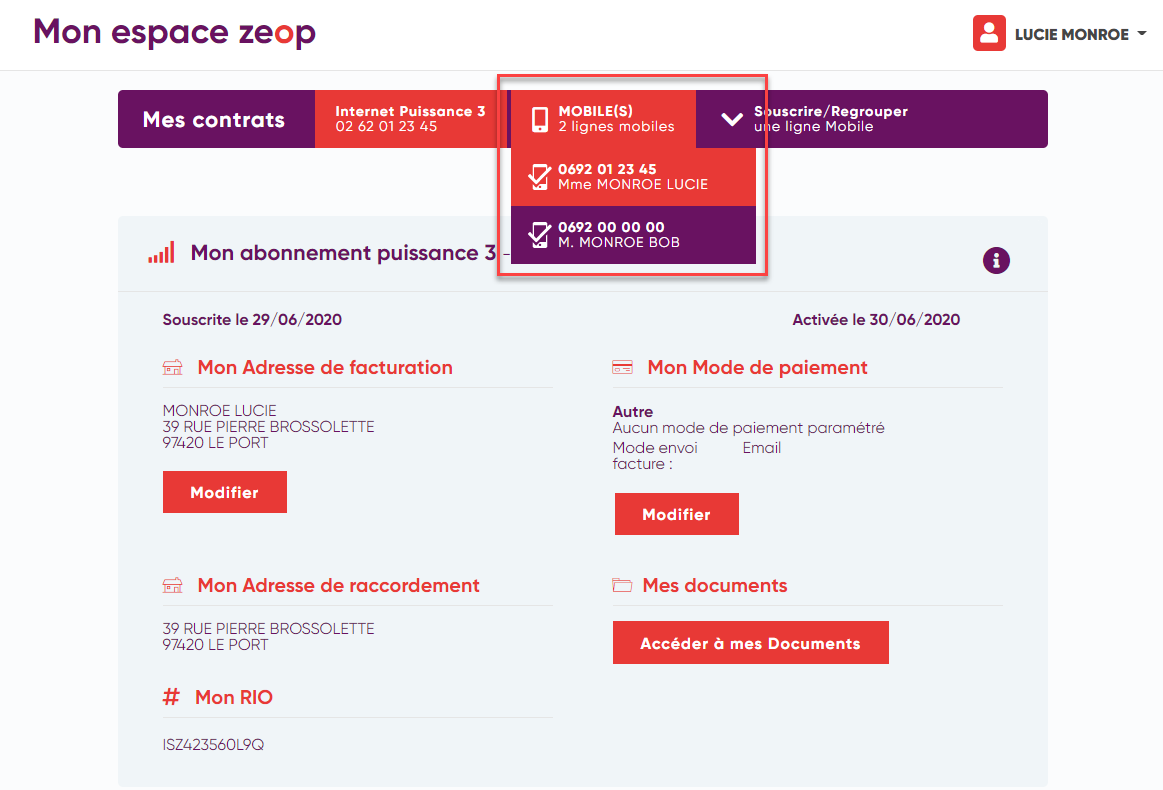
- Mon abonnement mobile s'affiche
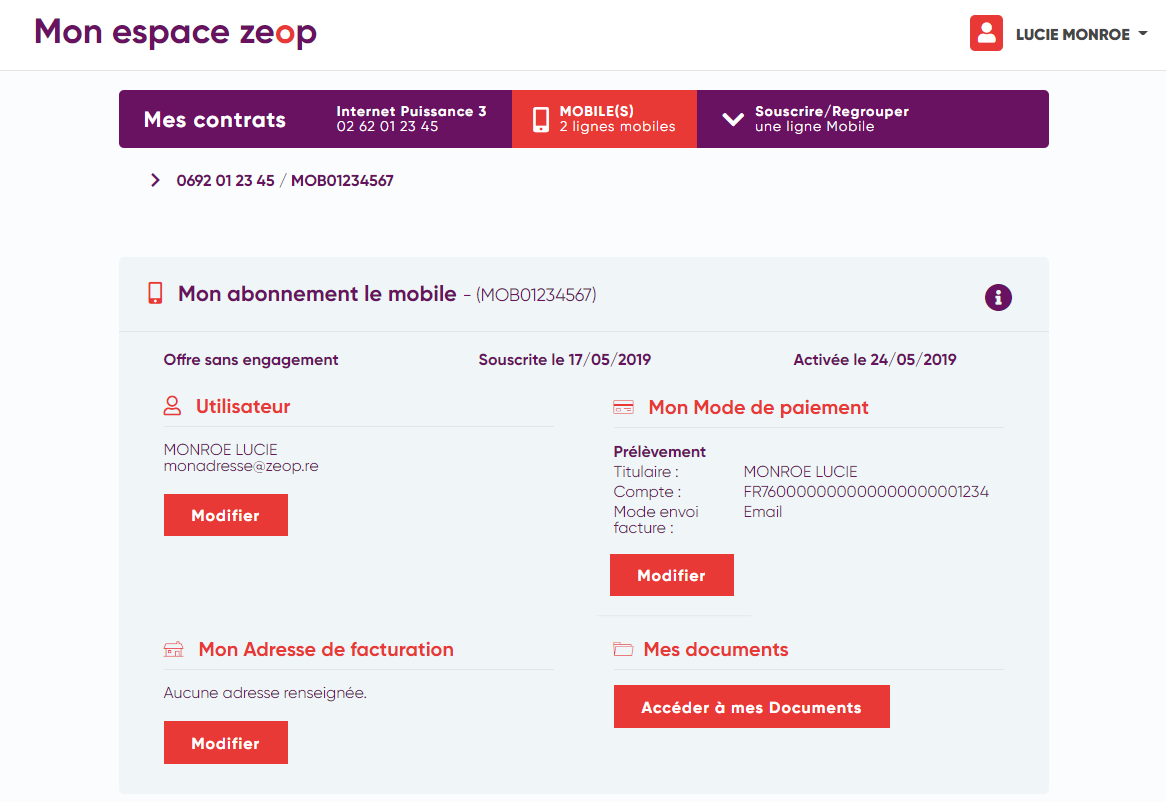
- Dans la rubrique « Mon mode de paiement », je clique sur le bouton « Modifier »
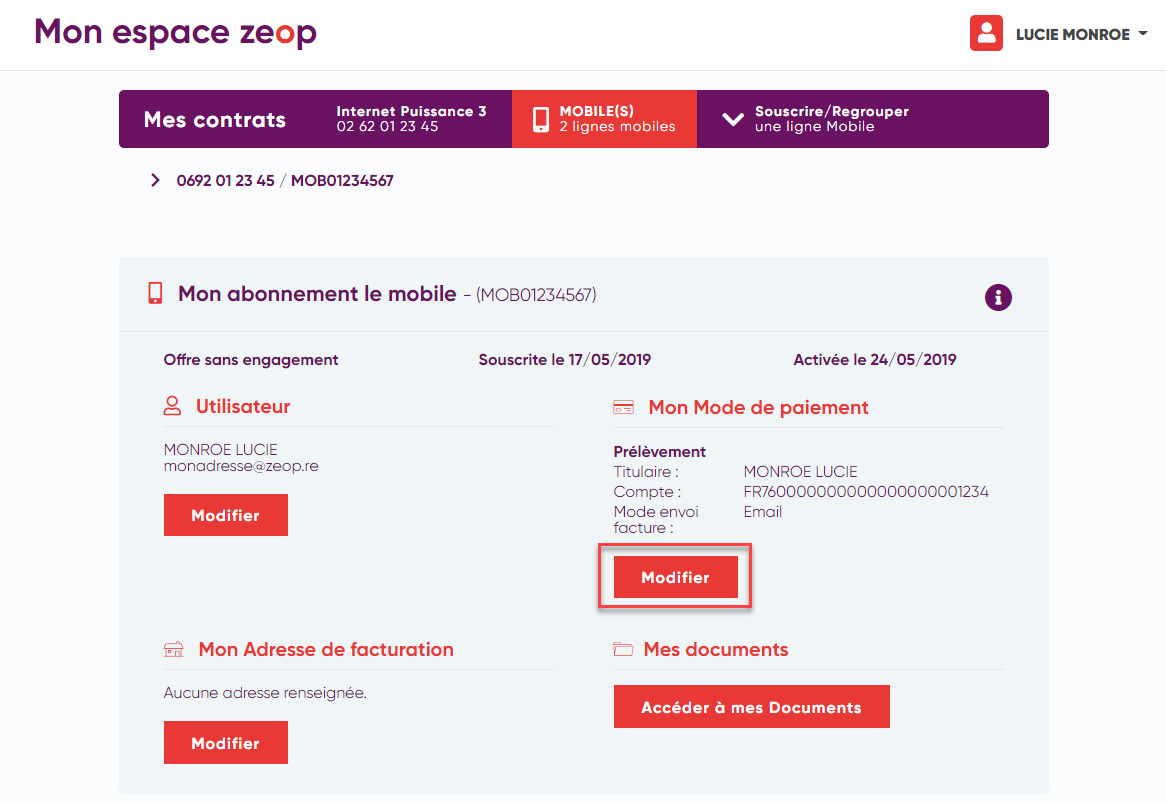
- Je choisis le type de paiement que je veux mettre en place entre :
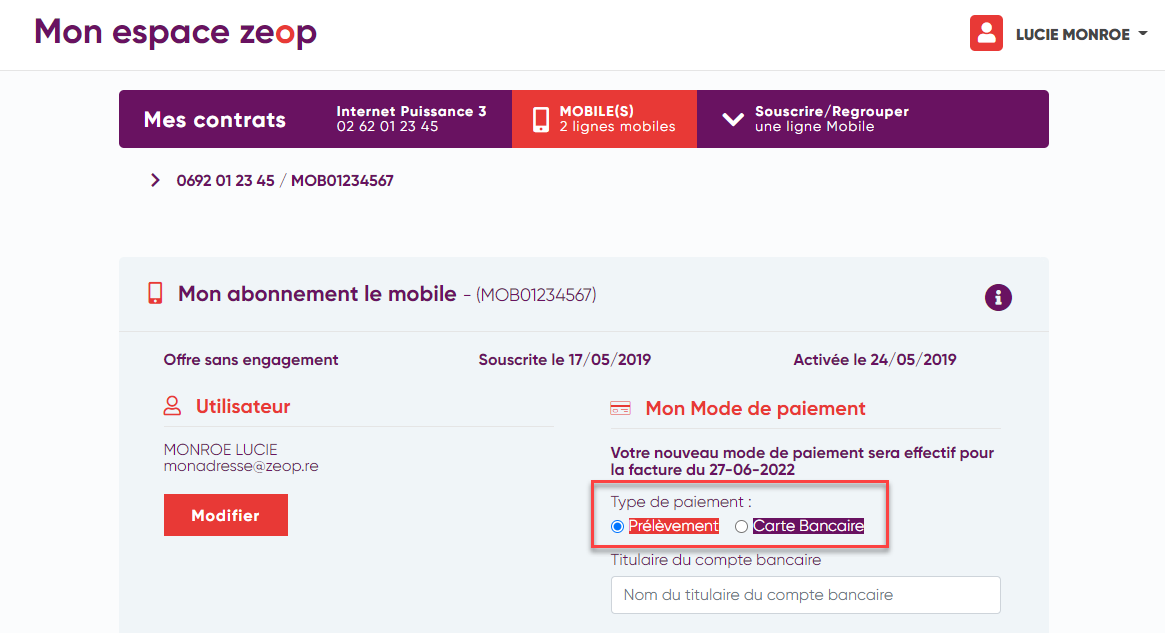
L'interface m'indique la date de la facture à partir de laquelle le changement de mode de paiement sera pris en compte. Les factures antérieures sont à payer avec le mode de paiement précédent.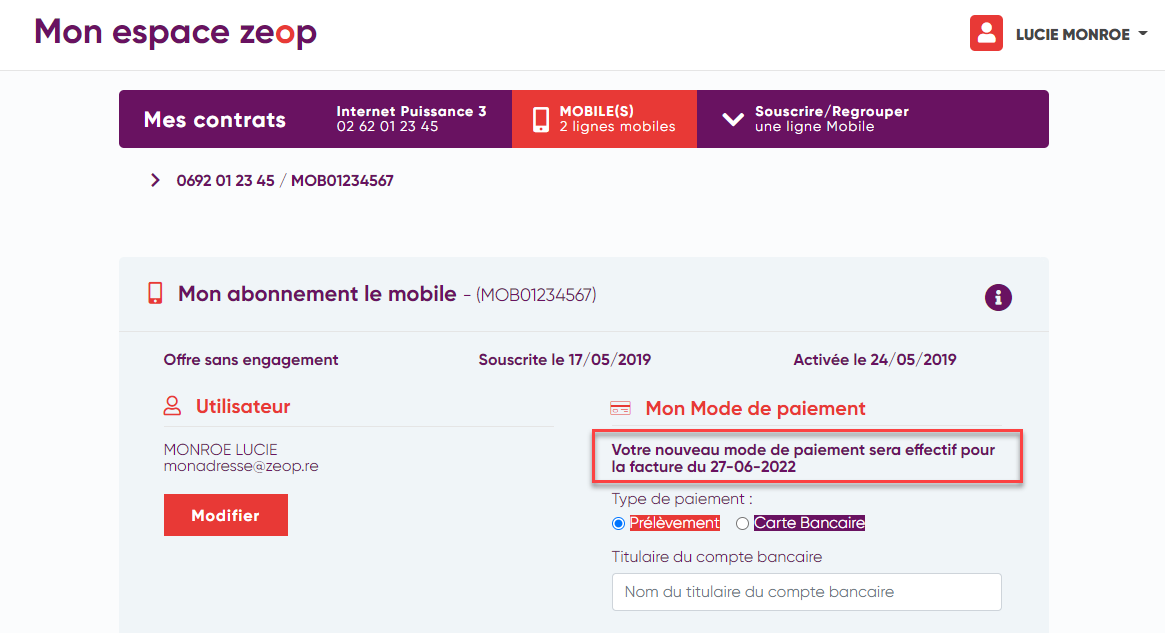
Saisie d'un compte de prélèvement
- Je saisis mes informations bancaires :
- Titulaire du compte bancaire : nom du titulaire du compte
- IBAN : numéro IBAN du compte
- BIC : numéro de la banque
- Banque : nom de l'établissement bancaire
-
- Prénom : prénom du signataire du mandat
- Nom : nom du signataire
- Adresse mail : adresse mail du signataire
- Numéro de pièce d'identité du titulaire du compte bancaire : numéro inscrit sur la pièce d'identité du titulaire du compte bancaire
- Pièce d'identité du titulaire du compte : scan au format JPG ou PDF de la pièce d'identité du titulaire du compte bancaire
- Indicatif : pour un numéro de téléphone de La Réunion choisir +262, pour un numéro de métropole choisir +33
- Téléphone mobile : numéro de téléphone mobile pour recevoir le code de signature électronique
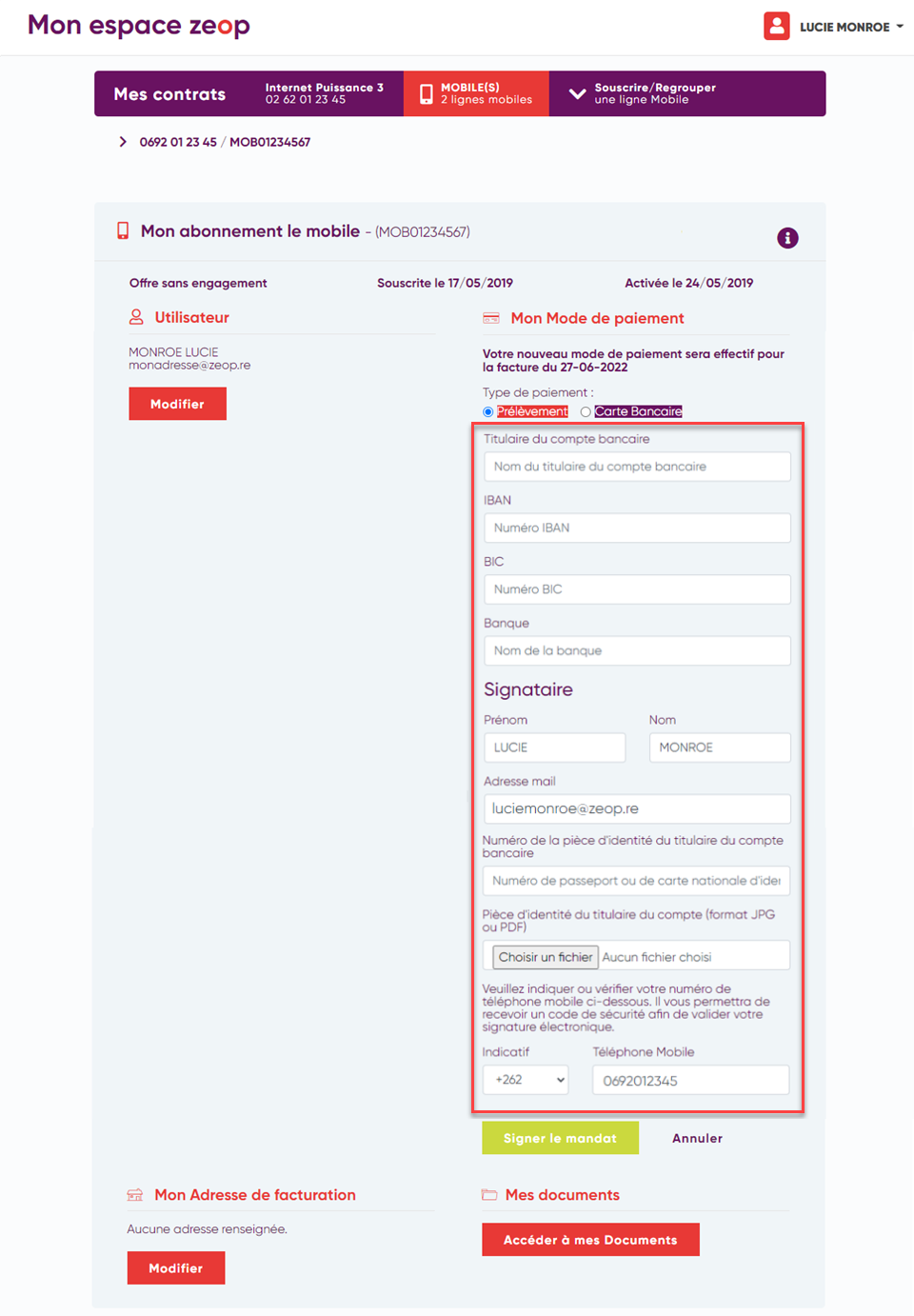
- Je clique sur le bouton « Signer le mandat » pour passer à l'étape de validation du mandat SEPA
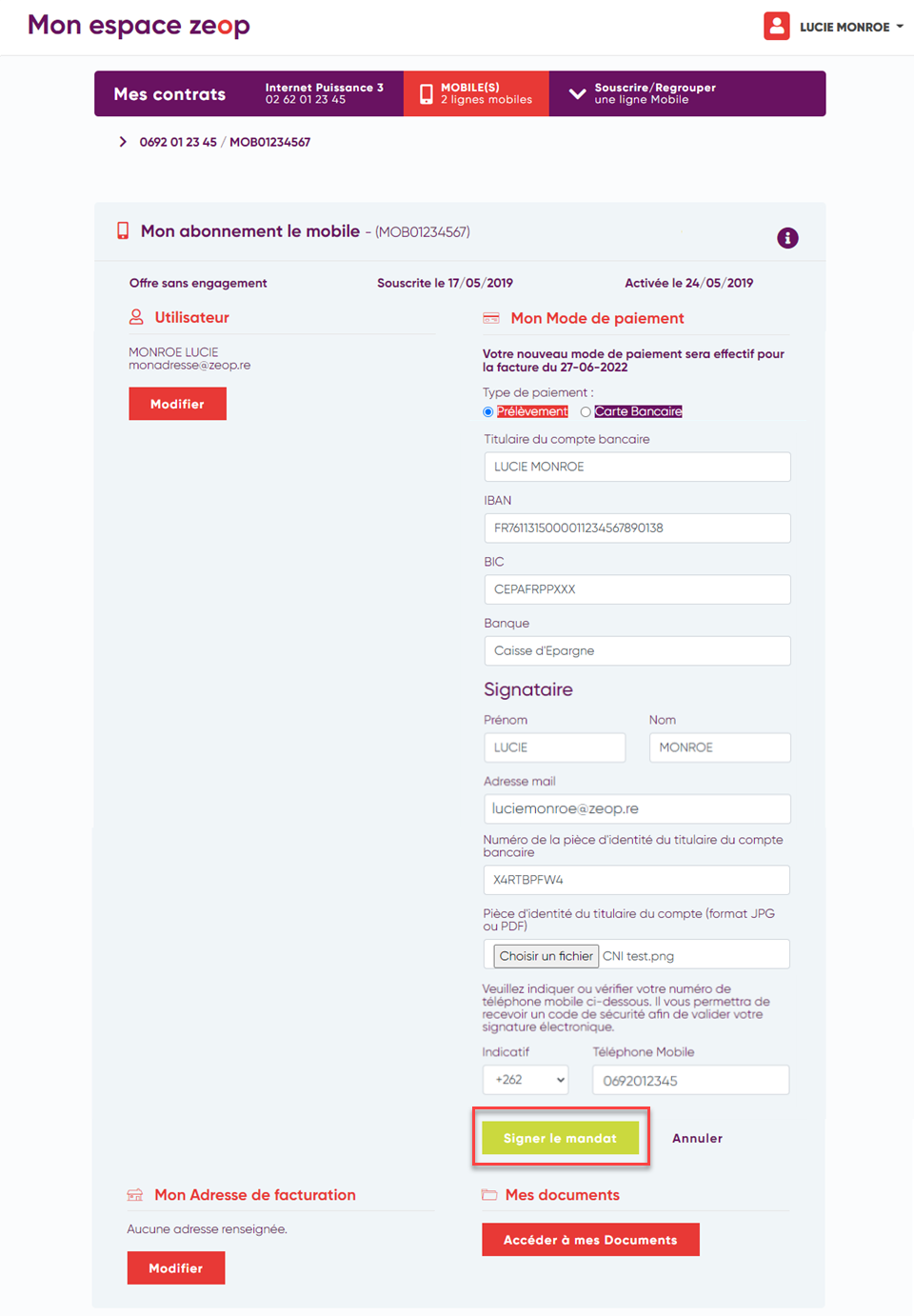
- Le mandat de prélèvement SEPA s'affiche
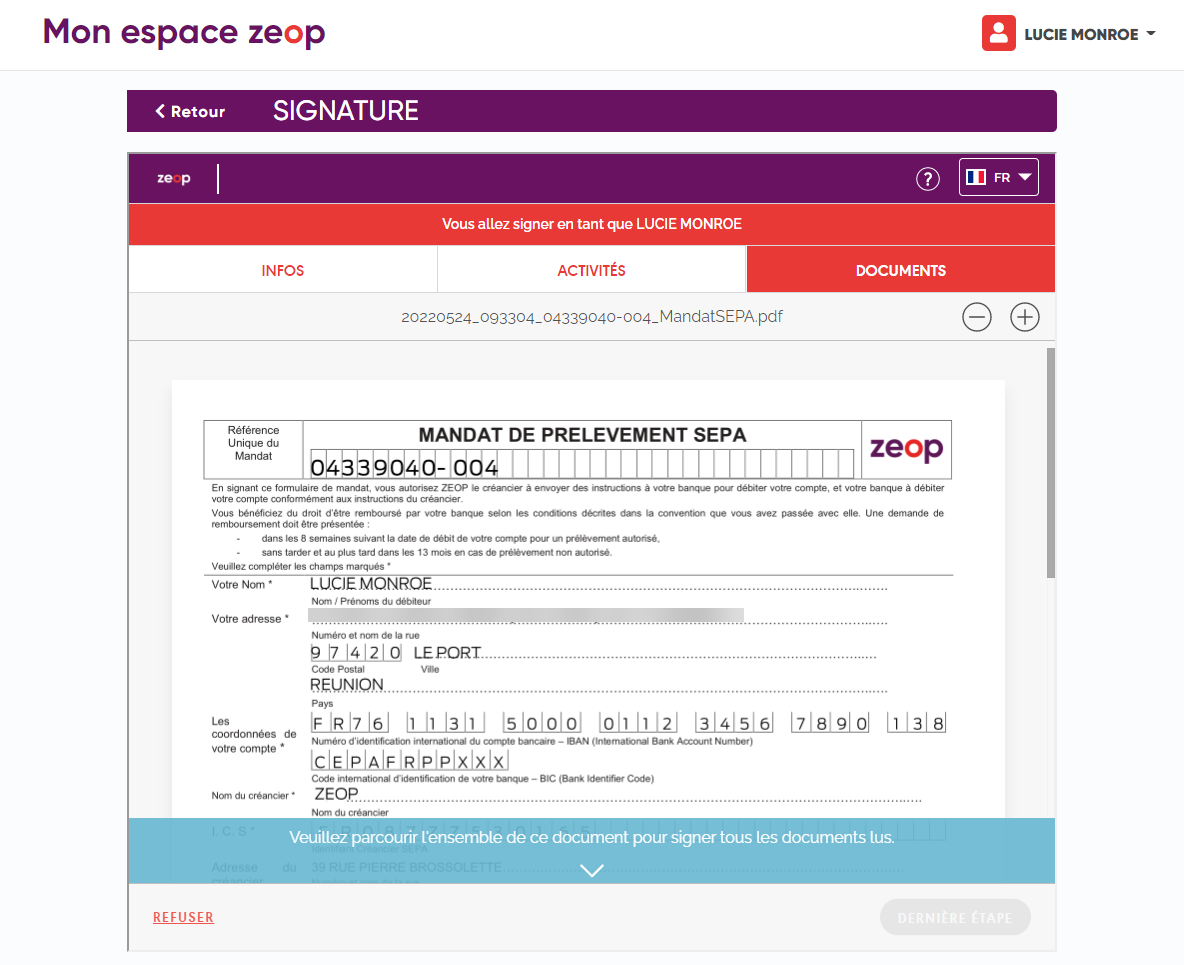
- Je parcours le document jusqu'en bas pour vérifier que les informations sont correctes et activer le bouton « DERNIÈRE ÉTAPE »
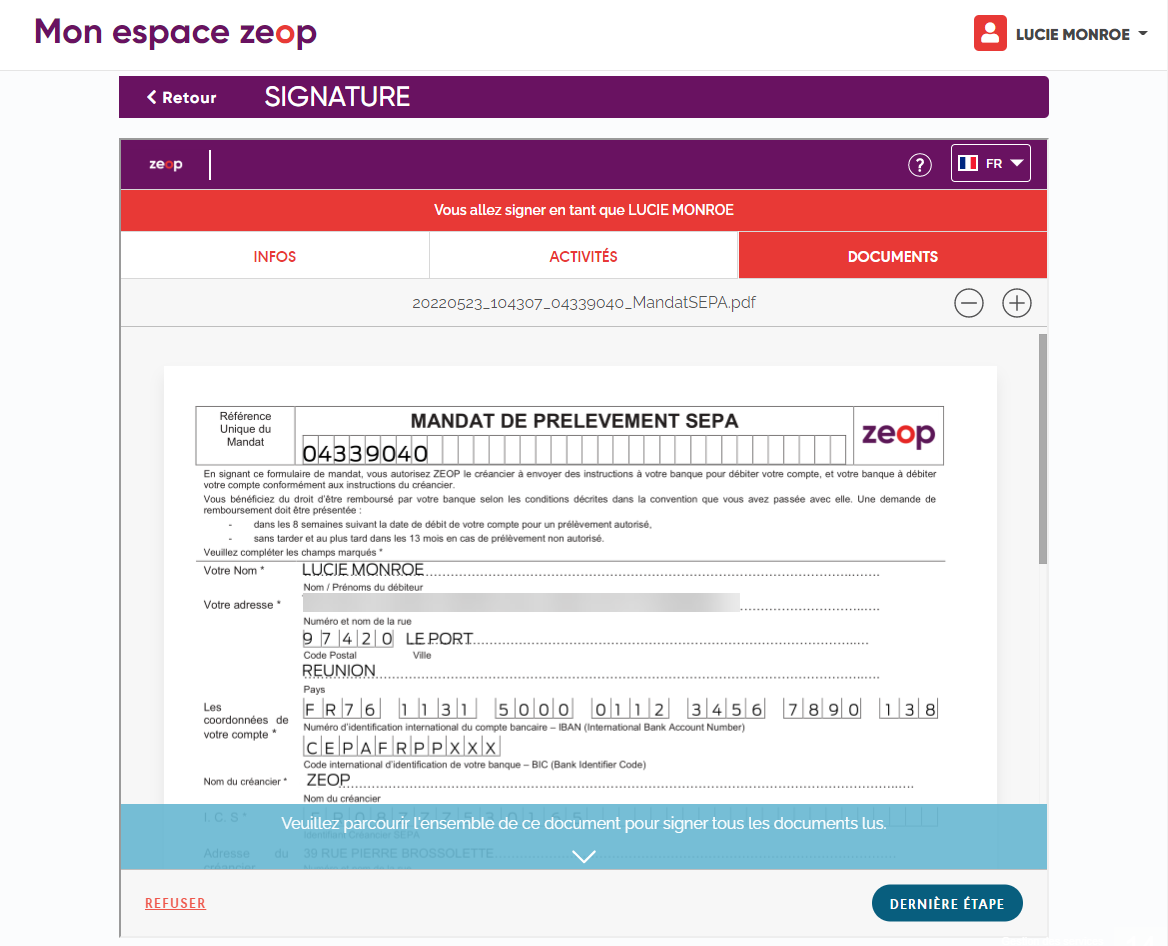
- Je clique sur le bouton « DERNIÈRE ÉTAPE »
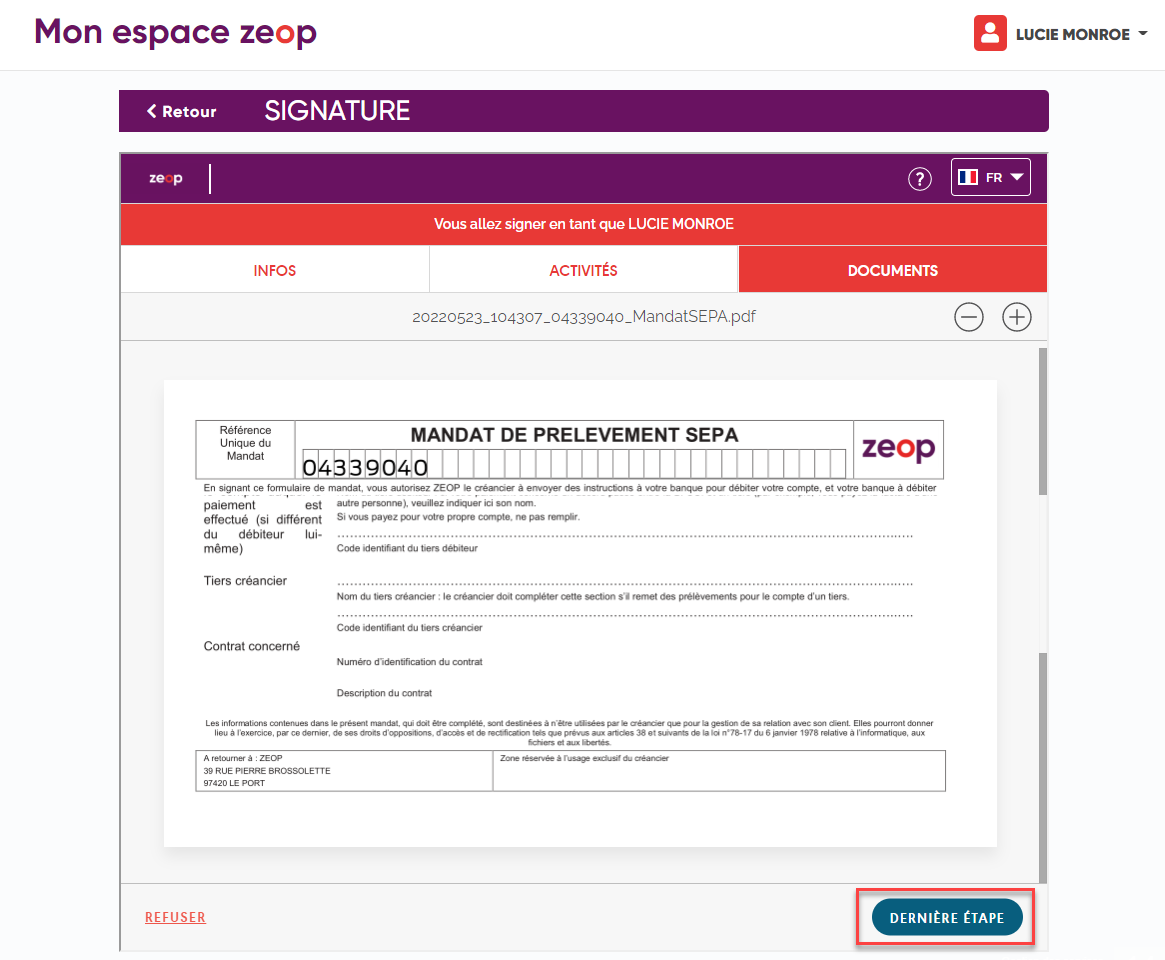
- Un écran s'affiche demandant de confirmer l'exactitude des informations
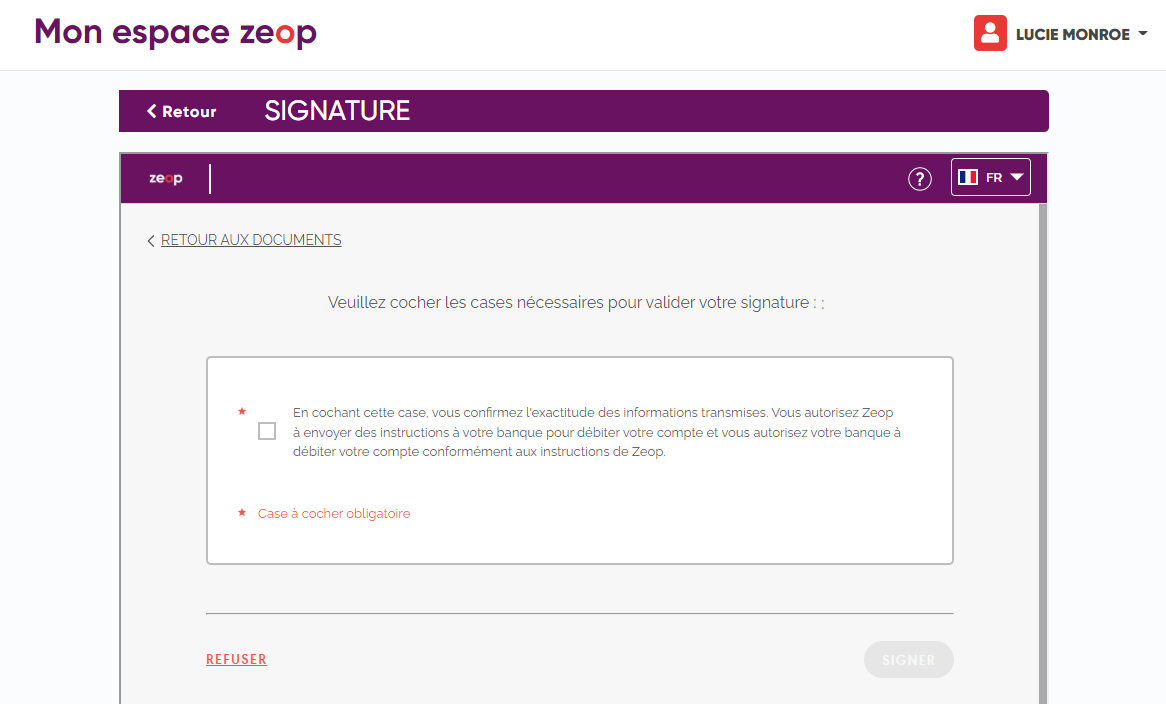
- Je coche la case confirmant l'exactitude des informations et je clique sur le bouton « SIGNER »
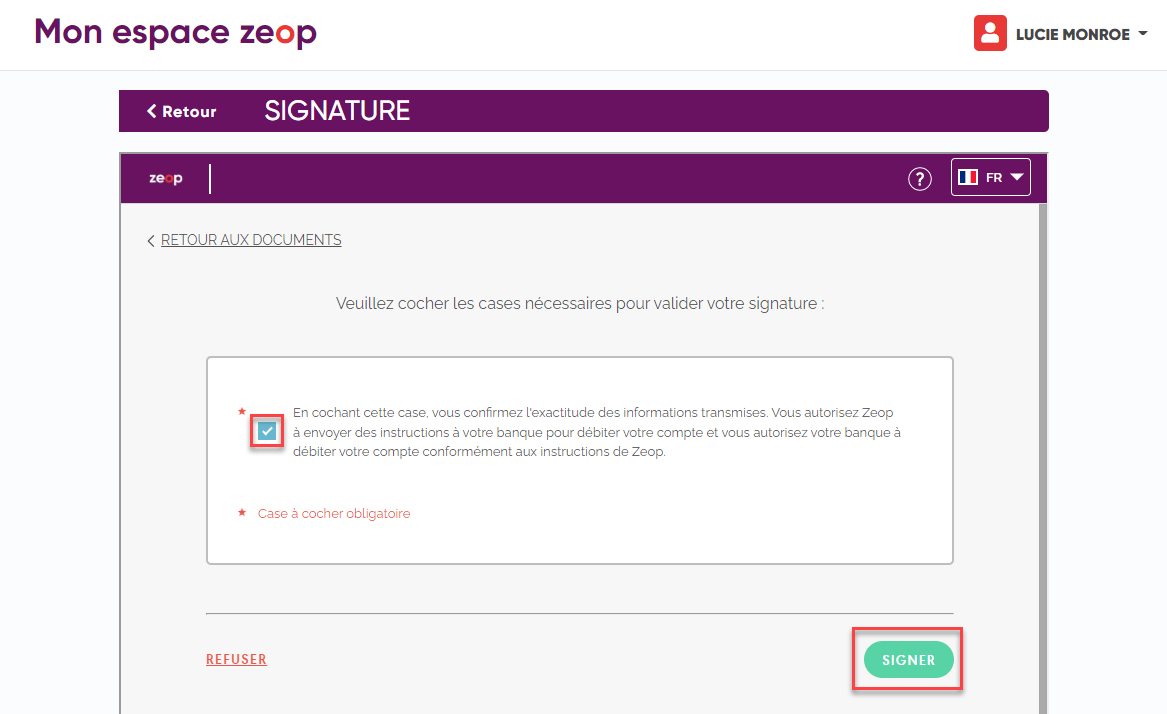
- Un code est envoyé par SMS au numéro mobile saisi au début de la procédure
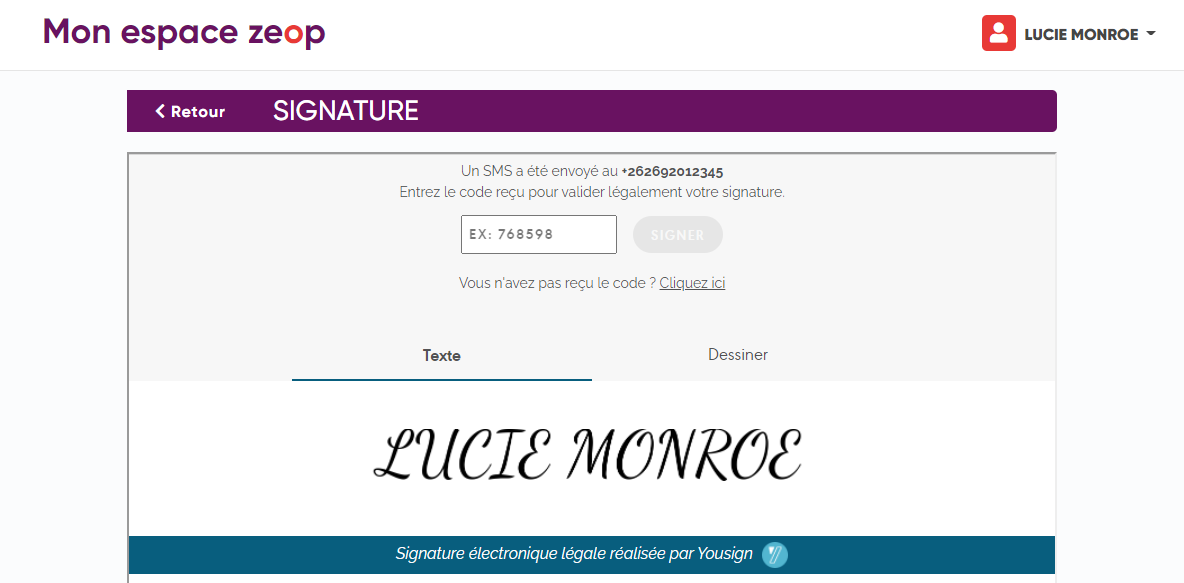
Si au bout de quelques minutes, je n'ai toujours pas reçu le code, je peux demander un nouvel envoi en cliquant sur le lien « Cliquez ici ». Le nouveau code sera envoyé par un circuit SMS différent.
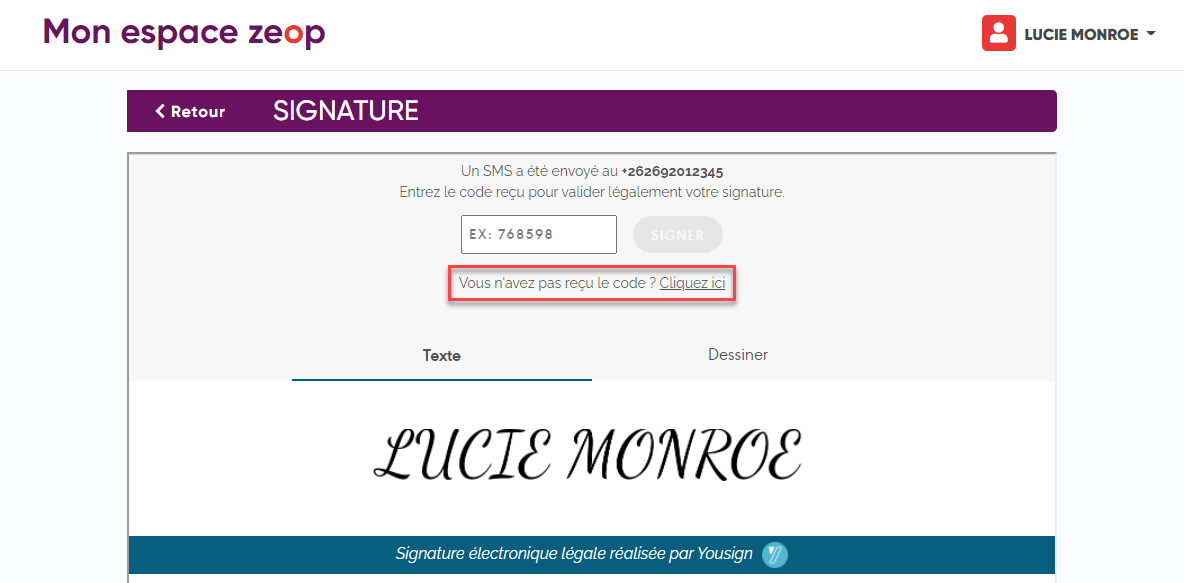
- Je recopie le code reçu par SMS et je clique sur le bouton « SIGNER »
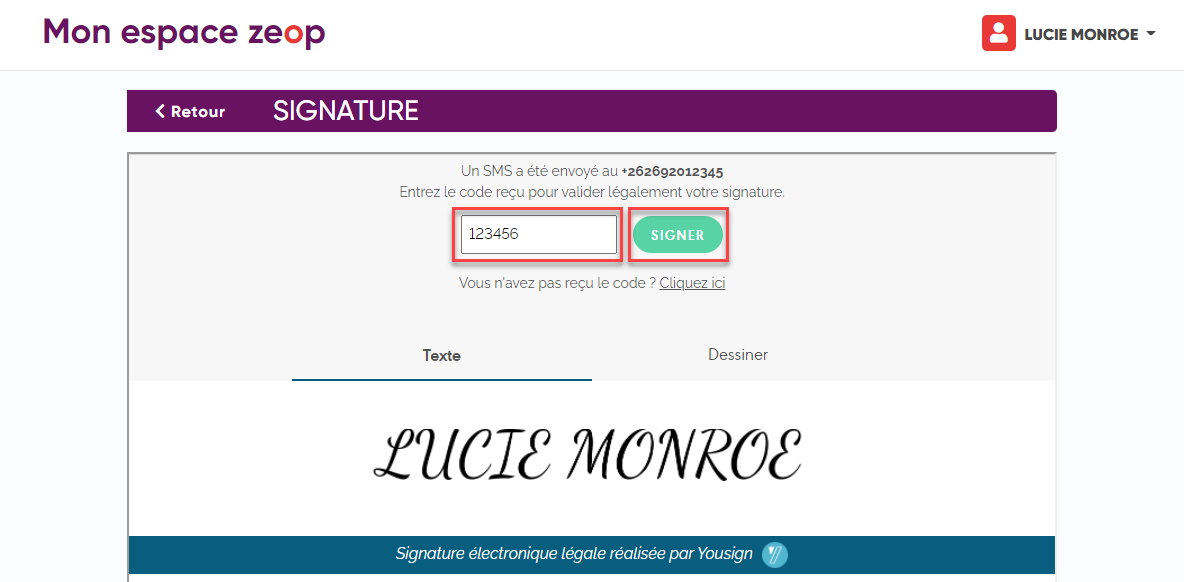
Exemple de SMS de code pour signer électroniquement le mandat SEPA

- Un message confirme la demande de mise à jour des informations de paiement
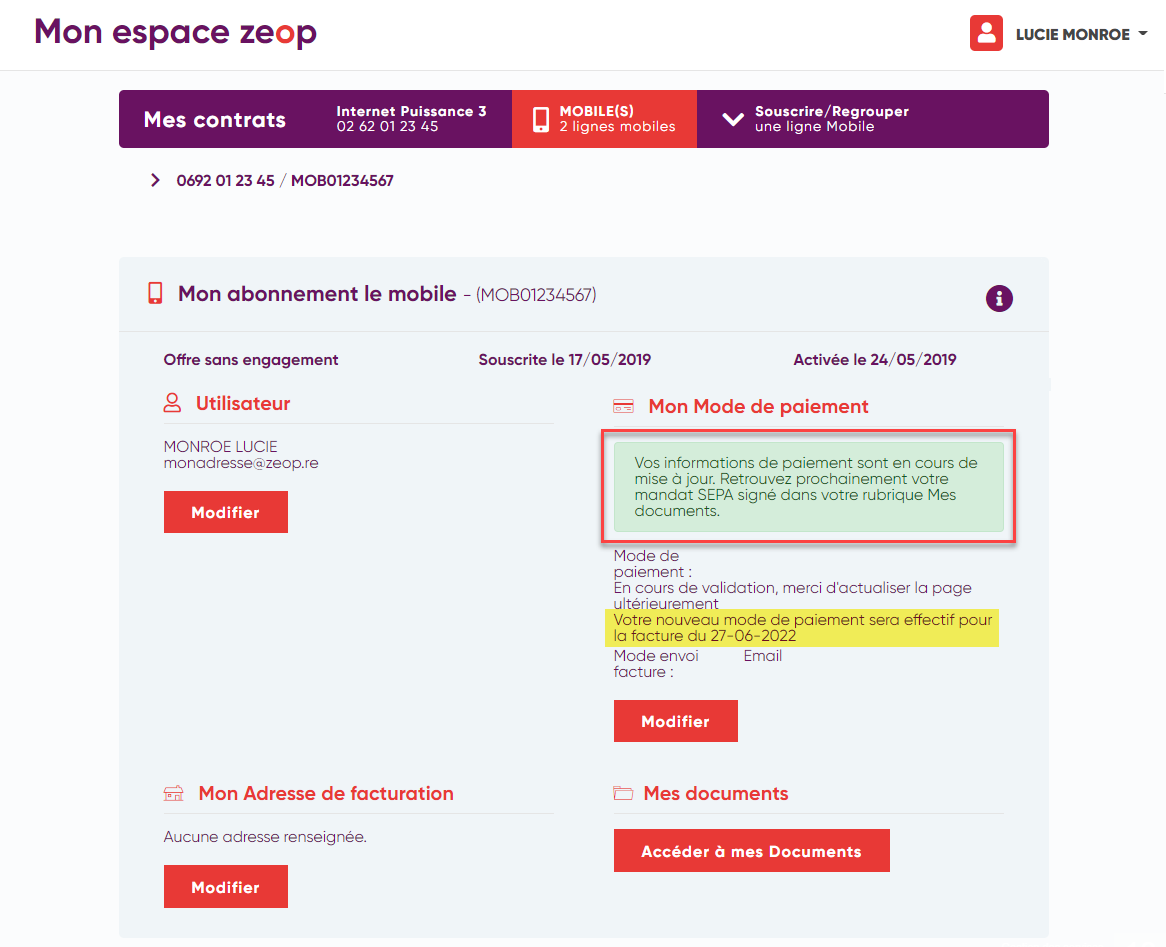
L'interface me rappelle la date de la facture à partir de laquelle le changement de mode de paiement sera pris en compte. Les factures antérieures sont à payer avec le mode de paiement précédent.
- Et au bout de quelques instants, après rechargement de la page, les informations de paiement mises à jour apparaissent
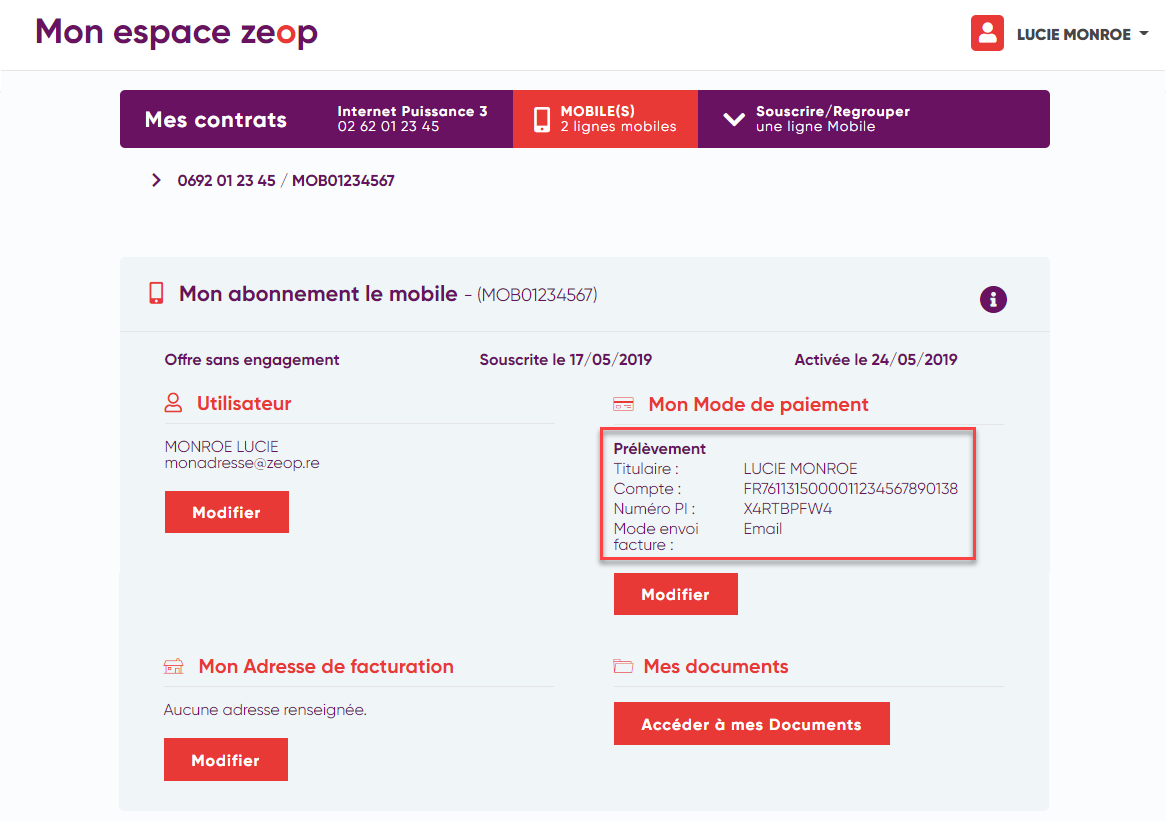
Je retrouve mon mandat SEPA signé en consultant la rubrique « Mes documents » cf. TUTO - Consulter les documents relatifs à mon abonnement fixe ou mobile
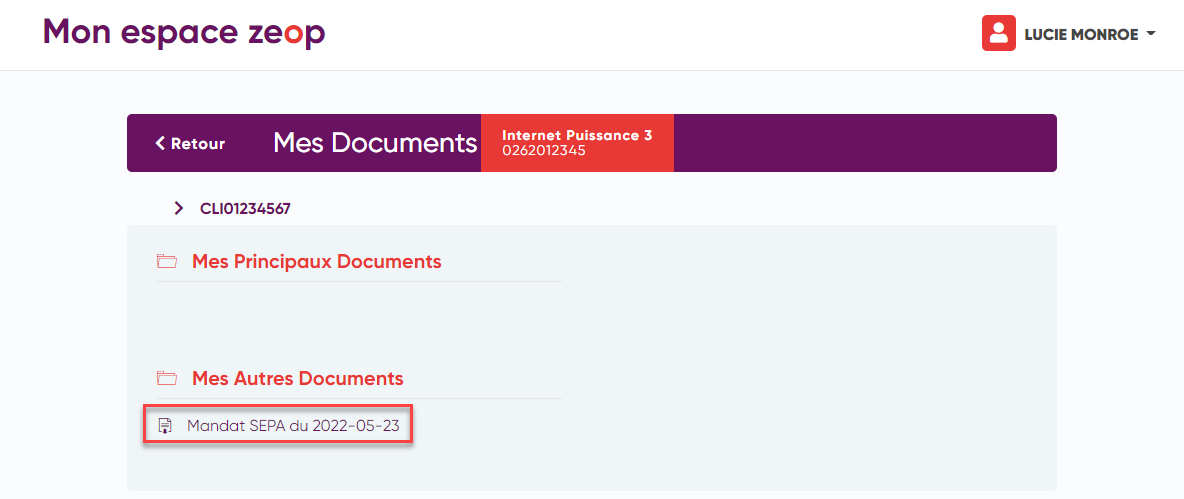
Si j'ai plusieurs contrats mobiles dont je souhaite modifier le mode de paiement, je répète l'opération sur chacun des contrats mobiles.
Si je veux modifier le mode de paiement de mon abonnement mobile cf. TUTO - Changer le mode de paiement de mon abonnement mobile
Saisie d'une carte bancaire
Le paiement CB récurrent ne fonctionne pas avec certaines banques, dans ce cas il est toujours possible de choisir de passer en prélèvement ou de payer manuellement par CB sa facture mobile avant le 7 de chaque mois cf. TUTO - Payer ma facture depuis Mon espace zeop
- Je saisis mes informations bancaires :
- Type de carte : Visa ou Mastercard
- Numéro de carte : numéro de la carte bancaire
- Titulaire de carte : nom du titulaire de la carte bancaire
- Date de validité : date de fin de validité au format MM/AAAA de la carte bancaire
- Cryptogramme : 3 derniers chiffres inscrits au dos de la carte bancaire
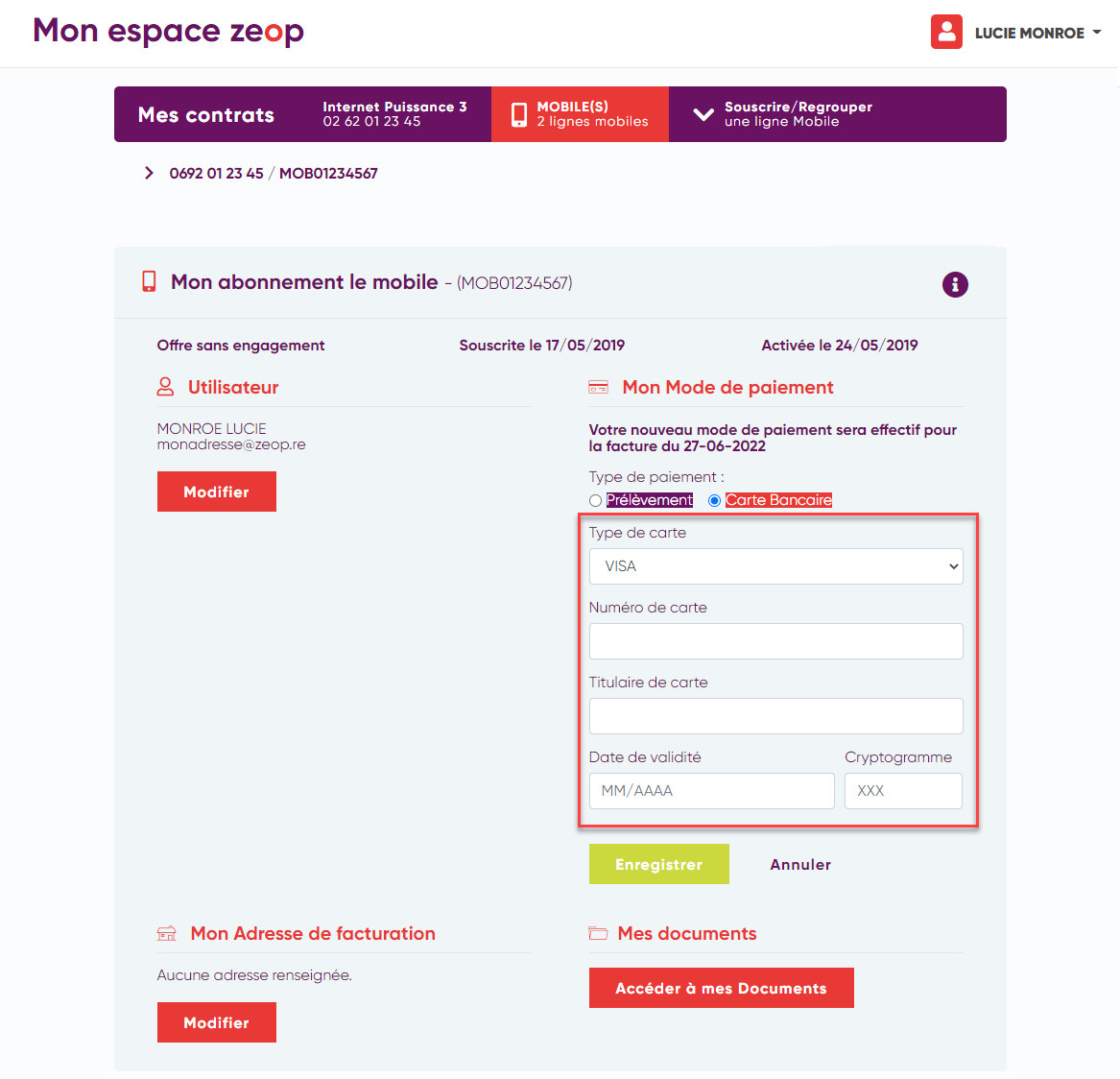
L'interface m'indique la date de la facture à partir de laquelle le changement de mode de paiement sera pris en compte. Les factures antérieures sont à payer avec le mode de paiement précédent.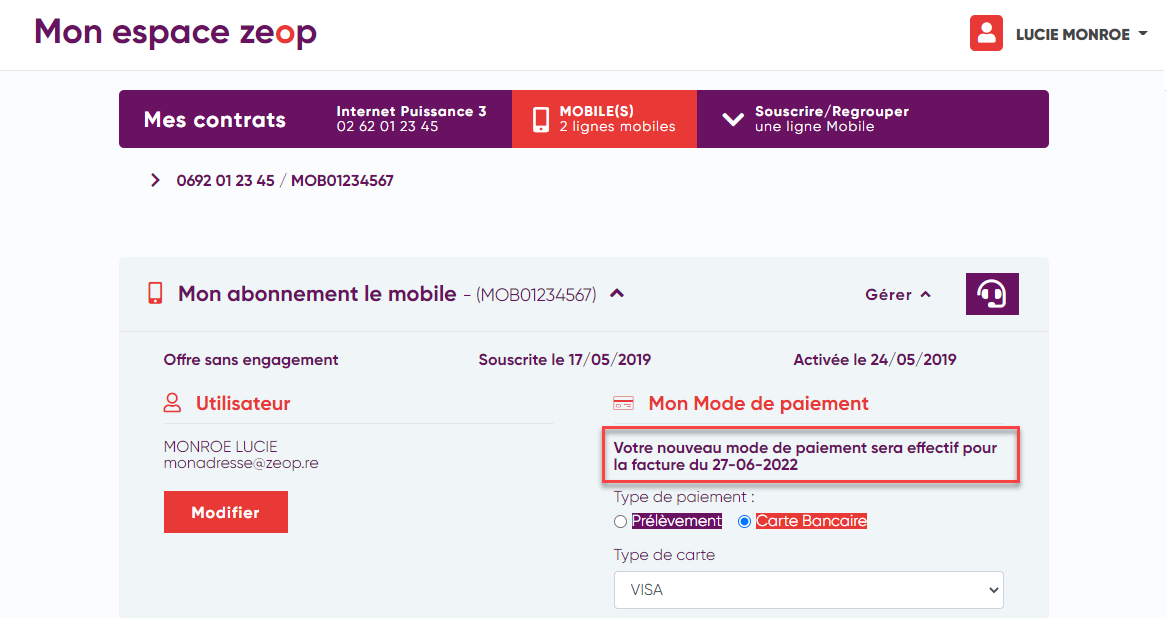
- Je clique sur le bouton « Enregistrer » pour enregistrer ma carte bancaire
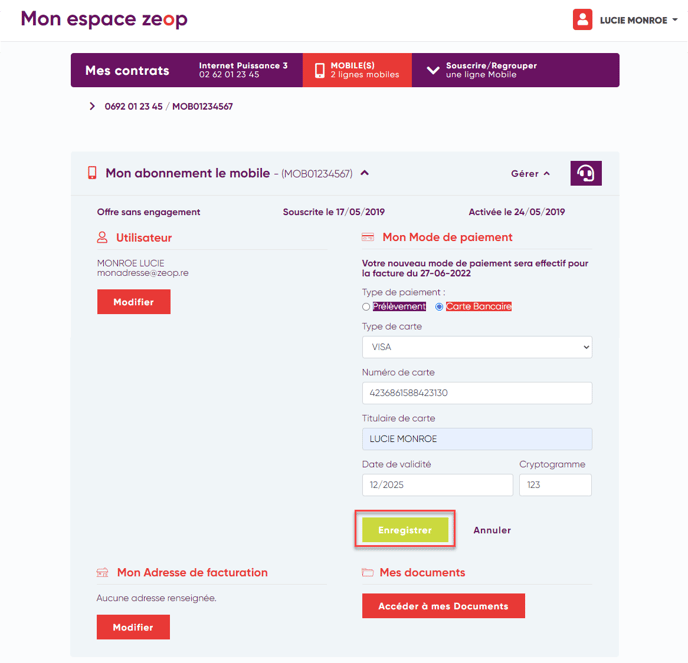
- Un message de confirmation apparait et le nouveau mode paiement de mon abonnement mobile est enregistré
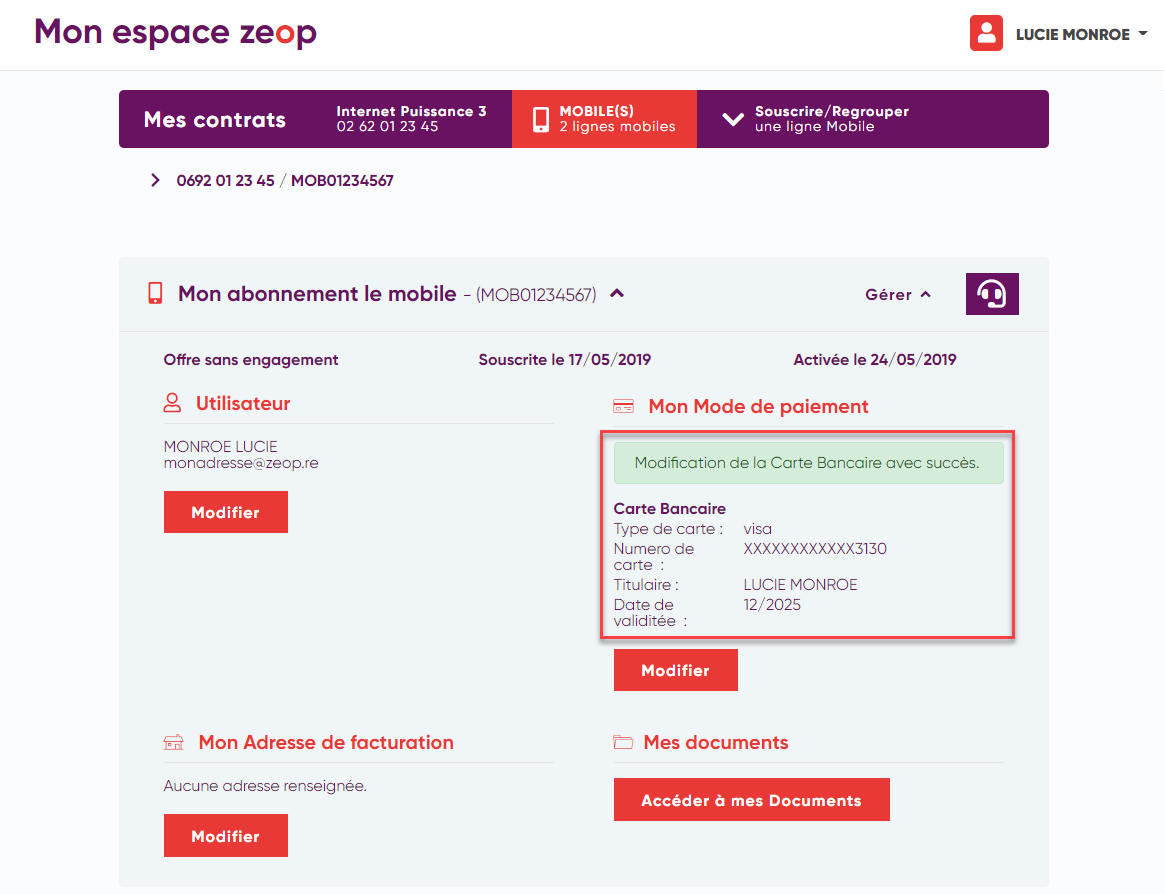
Si j'ai plusieurs contrats mobiles dont je souhaite modifier le mode de paiement, je répète l'opération sur chacun des contrats mobiles.
Si je veux modifier le mode de paiement de mon abonnement fixe cf. TUTO - Changer le mode de paiement de mon abonnement fixe
